qui puoi trovare qualche risposta ai tuoi dubbi.
Se l'argomento che ti interessa non è presente, ti prego di segnalarmelo.
Questo tutorial è stato creato con PSP X2, ma può essere eseguito anche con le altre versioni di PSP.
Per tradurlo, ho usato PSP X.
Il materiale viene da vari gruppi di condivisione. Il copyright appartiene ai rispettivi autori.
Grazie ai creatori dei tubes che mettono a disposizione il loro lavoro in vari gruppi di condivisione.
Occorrente:
Materiale qui
Il tube usato è di Coline e Guismo che ringrazio per il permesso di utilizzare i loro tubes.
L'immagine è stato trovata sulla rete. Se vi appartiene fatemelo sapere, per aggiungere il credito.
Rispetta il lavoro degli autori, non cambiare il nome del file e non cancellare il watermark.
E' vietato condividere il materiale in un gruppo o offrirlo nella rete (siti, blog...). La loro utilizzazione nei tutorial deve essere autorizzata dagli autori.
Filtri:
Filters Unlimited 2.0 qui
VM Extravaganza - Transmission qui
Alien skin Eye Candy 5 Nature - Ripples qui
Alien Skin Eye Candy 5 Impact - Backlight qui
Xero - Fritillary qui
AP(lines) - SilverLining qui
VM ToolBox - Zoom Blur qui
Mura's Meister - Copies qui
i filtri Visman (VM Extravaganza e VM Toolbox) si possono usare importandoli in Filters Unlimited (come fare vedi qui) ma funzionano anche da soli.

Metti le selezioni nella cartella Selezioni.
La trama fornita - Corel 15_007 - è la trama "Lettere", standard in X2; se non trovi la trama nel tuo PSP, metti quella fornita nella cartella Trame.
Metti i preset backlightpoppies e ripplespoppies nelle cartelle dei filtri: Alien Skin Eye Candy 5 Impact>Settings>Backlight il primo, e Alien Skin Eye Candy 5 Nature>Settings>Ripples il secondo.
Se preferisci puoi importarlo quando ti servirà direttamente dalla cartella in cui hai scompattato il materiale.
Vedi la scheda del filtro qui e come importare un preset in Eye Candy qui
Apri i tubes in PSP, duplicali usando la combinazione di tasti maiuscola+D e chiudi gli originali.
1. Imposta il colore di primo piano con il colore nero #000000,
e il colore di sfondo con il colore bianco #ffffff.
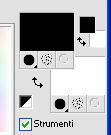
Passa il colore di primo piano a Gradiente, con i seguenti settaggi.
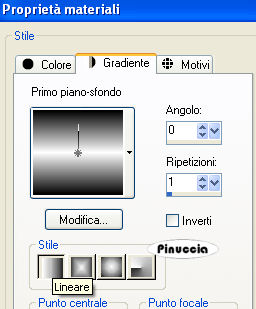
2. Apri una nuova immagine trasparente 1000 x 500 pixels,
e riempila  con il gradiente.
con il gradiente.
3. Effetti>Plugins>Filters Unlimited - VM Extravaganza - Transmission
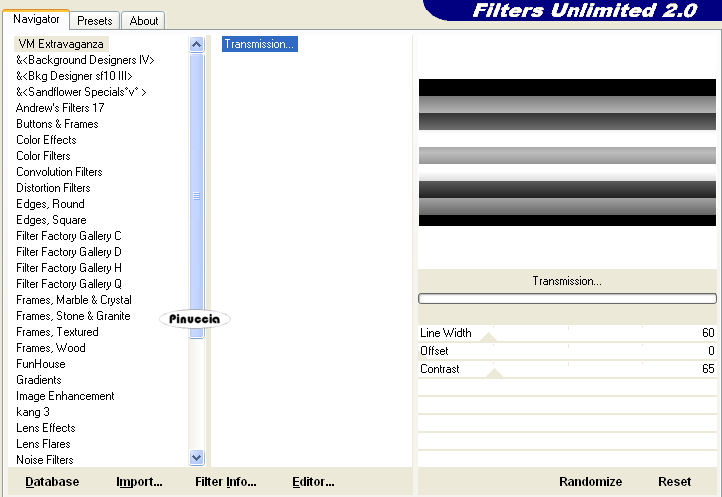
Effetti>Effetti di bordo>Aumenta.
4. Livelli>Duplica.
Immagine>Ruota per gradi - 90 gradi a destra.

5. Effetti>Effetti di trama>Trama - seleziona la trama Lettere:
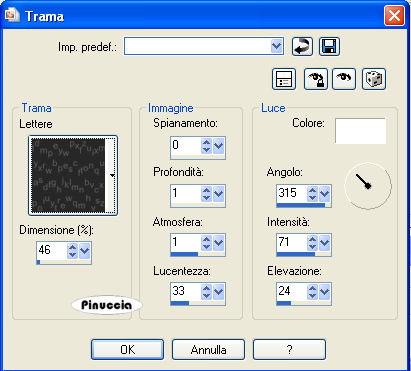
Se stai usando X2, aprendo il menu delle trame potrai vedere la lista nominativa delle trame;
passando il mouse sopra la scritta ti apparirà anche la ridenominazione effettuata dal software.
Sulle nuove denominazioni degli strumenti in X2, vedi qui
6. Attiva il livello inferiore - Raster 1.
7. Effetti>Plugins>Alien Skin Eye Candy 5 Nature - Ripples:
Settings: seleziona il preset ripplespoppies e ok.
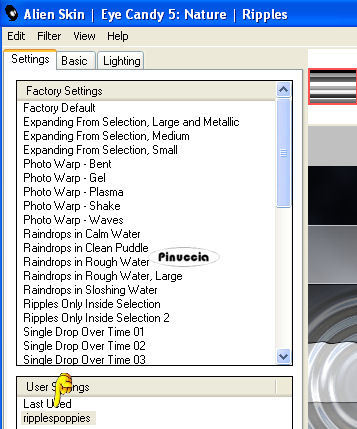
se hai copiato il preset nella cartella del filtro, lo troverai nella sezione superiore;
se lo hai importato, come nel mio esempio, lo troverai nella sezione inferiore
8. Attiva nuovamente il livello superiore.
Livelli>Nuovo livello raster - Raster 2.
9. Selezione>Carica/Salva selezione>Carica selezione da disco.
Cerca e carica la selezione Selnoisette28:
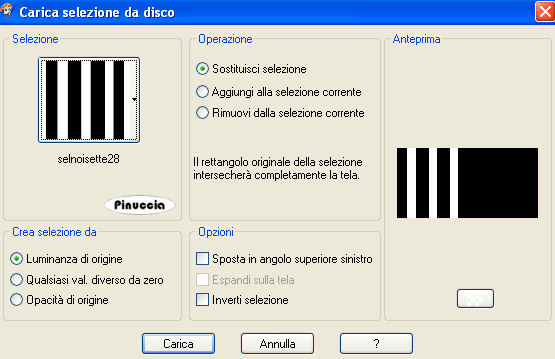
10. Cambia i settaggi del gradiente.
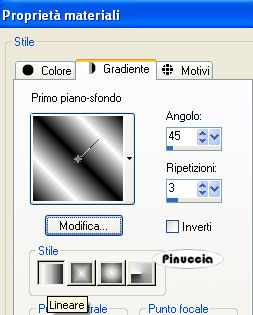
11. Riempi  la selezione con il gradiente.
la selezione con il gradiente.
Selezione>Deseleziona.
12. Effetti>Effetti di distorsione>Coordinate polari.
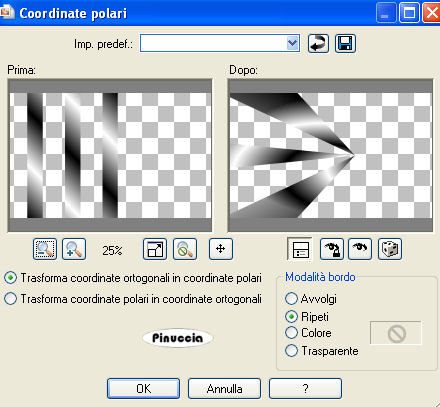
13. Effetti>Plugins>AP Lines SilverLining:
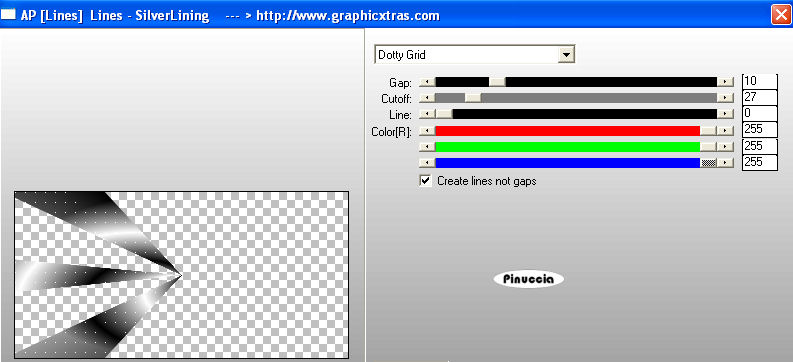
14. Livelli>Duplica.
Immagine>Rifletti.
Livelli>Unisci>Unisci giù.
15. Effetti>Effetti 3D>Sfalsa ombra, con il colore bianco #ffffff.

Ripeti l'Effetto Sfalsa ombra con Verticale a 5.

16. Effetti>Effetti di immagine>Scostamento.

17. Effetti>Plugins>Alien Skin Eye Candy 5 Impact - Backlight.
Seleziona il preset backlightpoppies e ok.
1
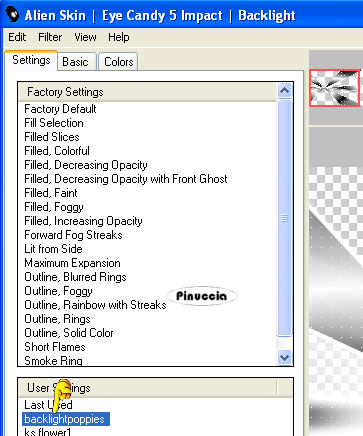
18. Abbassa l'opacità di questo livello all'85%.
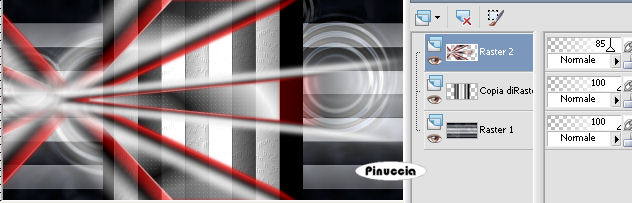
Livelli>Nuovo livello raster - Raster 3.
19. Selezione>Carica/Salva selezione>Carica selezione da disco.
Cerca e carica la selezione Selnoisette26:
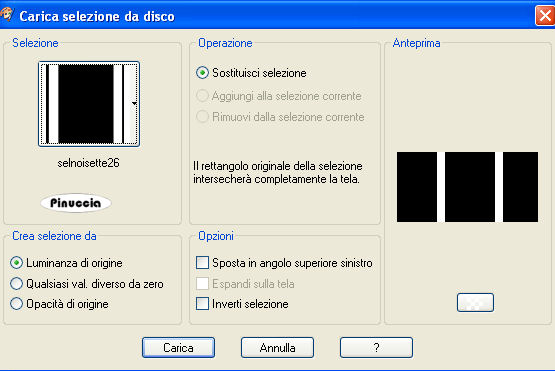
20. Riempi  la selezione con lo stesso gradiente del passo 10.
la selezione con lo stesso gradiente del passo 10.
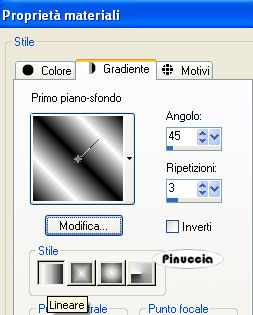
Selezione>Deseleziona.
21. Effetti>Plugins>Xero - Fritillary:
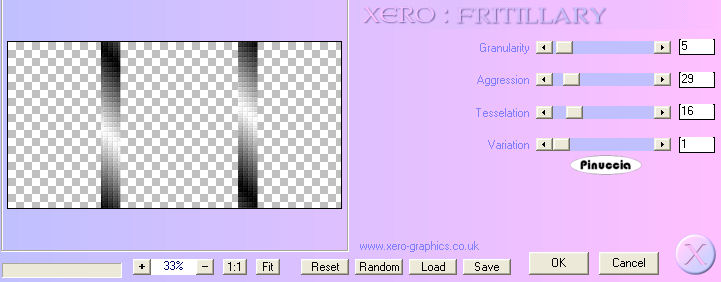
22. Effetti>Effetti di bordo>Aumenta.
23. Selezione>Carica/Salva selezione>Carica selezione da disco.
Cerca e carica nuovamente la selezione Selnoisette26 (come al punto 19).
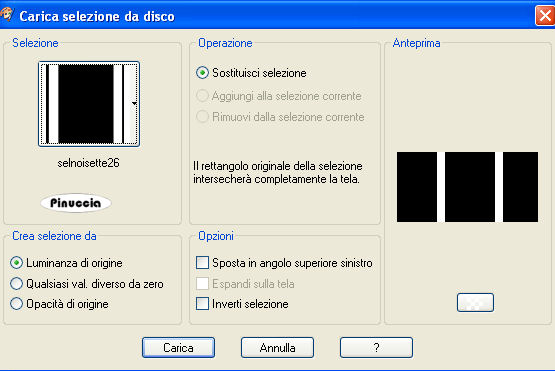
24. Riempi  la selezione con il colore #db0100.
la selezione con il colore #db0100.
Selezione>modifica>Contrai - 2 pixels.
Premi sulla tastiera il tasto CANC.
Selezione>Deseleziona.
25. Apri il tube calguiscoquelicot19110 e vai a Modifica>Copia.
Torna al tuo lavoro e vai a Modifica>Incolla come nuovo livello - Raster 5.
26. Immagine>Ridimensiona, all'80%, tutti i livelli non selezionato.
27. Effetti>Effetti di immagine>Scostamento.
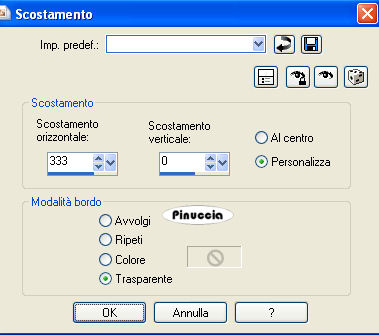
28. Livelli>Duplica.
Immagine>Rifletti.
11. Livelli>Unisci>Unisci giù.
29. Effetti>Effetti di immagine>Motivo unico.

30. Livelli>Duplica e attiva il livello sottostante (raster 5).
31. Effetti>Plugins>VM Toolbox - Zoom Blur.
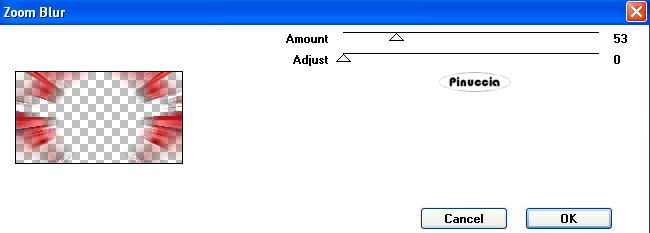
Cambia la modalità di miscelatura di questo livello in Luminanza (esistente).
32. Attiva nuovamente il livello superiore.
Livelli>Nuovo livello raster - Raster 6.
33. Selezione>Carica/Salva selezione>Carica selezione da disco.
Cerca e carica la selezione Selnoisette25:
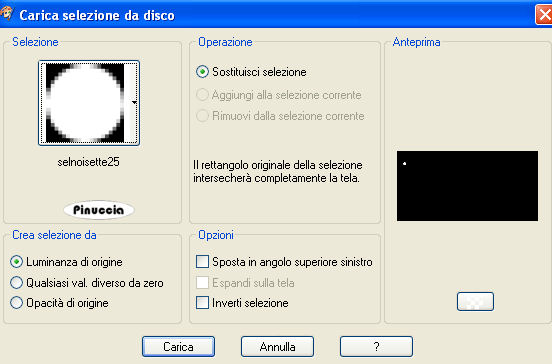
34. Riempi  la selezione con il colore #db0100.
la selezione con il colore #db0100.
selezione>Deseleziona.
35. Effetti>Effetti 3D>Smusso a incasso, con il colore bianco #ffffff.
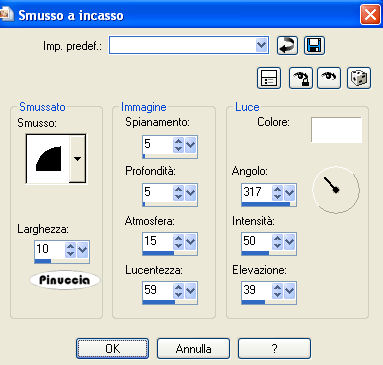
36. Effetti>Plugins>Mura's Meister - Copies.
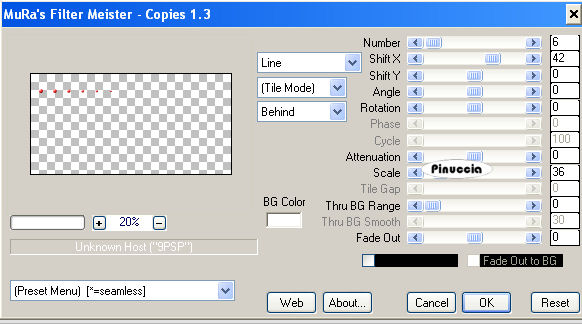
37. Immagine>Ruota per gradi - 90 gradi a destra, come al punto 4.

Premi il tasto K per attivare lo strumento Puntatore 
e sposta  l'immagine a sinistra, come nel mio esempio.
l'immagine a sinistra, come nel mio esempio.
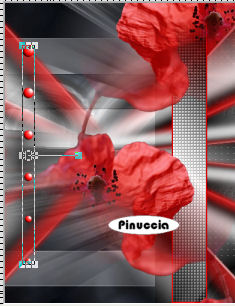
38. Effetti>Effetti 3D>Sfalsa ombra, con il colore nero #000000.
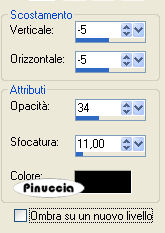
39. Livelli>Duplica.
Immagine>Rifletti.
Immagine>Capovolgi.
40. Apri il tube "tube visage no 7" e vai a Modifica>Copia.
Torna al tuo lavoro e vai a Modifica>Incolla come nuovo livello.
41. Immagine>Ridimensiona, all'80%, tutti i livelli non selezionato.
42. Effetti>Effetti 3D>Sfalsa ombra, con il colore nero.

43. Questa dovrebbe essere la tua paletta dei livelli.
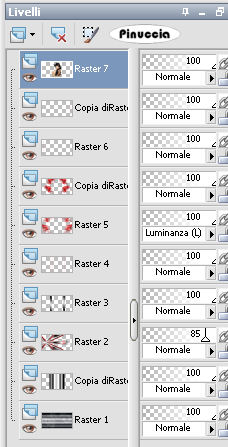
44. Apri "Image19.png" e vai a Modifica>Copia.
Torna al tuo lavoro e vai a Modifica>Incolla come nuovo livello.
45. Immagine>Ridimensiona, al 50%, tutti i livelli non selezionato.
46. Effetti>Effetti 3D>Sfalsa ombra, con il colore nero #000000.
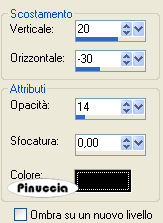
47. Livelli>Duplica.
Immagine>Rifletti.
Posiziona  le due farfalle come nel mio esempio, o a tuo piacimento.
le due farfalle come nel mio esempio, o a tuo piacimento.
48. Immagine>Ridimensiona, al 50%, tutti i livelli non selezionato.
Regola>Messa a fuoco>Metti a fuoco.
Livelli>Duplica 2 - volte.
Posiziona  le piccole farfalle come sull'esempio (2 sono riflesse), o a tuo piacimento.
le piccole farfalle come sull'esempio (2 sono riflesse), o a tuo piacimento.

ricorda che, se hai problemi per spostare gli elementi della tua tag, puoi attivare lo strumento Puntatore  o deformazione
o deformazione  , premendo il tasto K o il tasto D,
, premendo il tasto K o il tasto D,
e posizionare correttamente l'elemento "ingabbiato" dalla griglia dello strumento.
Sull'uso di questi strumenti vedi alcuni appunti qui
49. Livelli>Unisci>Unisci tutto.
50. Immagine>Aggiungi bordatura, 1 pixel, simmetriche, con il colore #db0100.
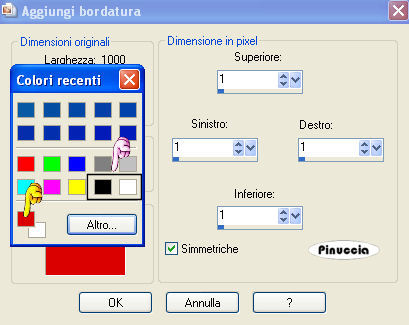
per impostare i colori della tua paletta materiali, clicca con il tasto destro del mouse sulla paletta del colore,
ti apparirà la tabellina dei colori più recenti e, in basso a sinistra, le tue palettine del primo piano e sfondo.
Clicca sulla paletta corrispondente e il colore sarà automaticamente impostato.
Gli ultimi due colori della tabella sono sempre il nero e il bianco (manina rossa).
51. Immagine>Aggiungi bordatura, 40 pixels, simmetriche, con il colore nero.
52. Immagine>Aggiungi bordatura, 1 pixel, simmetriche, con il colore #db0100.
53. Modifica>Incolla come nuovo livello (la tua immagine è ancora in memoria).
54. Immagine>Ridimensiona, al 30%, tutti i livelli non selezionato.
Posiziona  la farfalla in alto a sinistra.
la farfalla in alto a sinistra.
55. Livelli>Duplica.
Immagine>Rifletti.
Sposta  la farfalla in basso a destra, come nell'esempio.
la farfalla in basso a destra, come nell'esempio.
56. Firma il tuo lavoro e salva in formato jpg.

Le vostre versioni. Grazie

Angela

Olimpia

Se hai problemi o dubbi, o trovi un link non funzionante, o anche soltanto per un saluto, scrivimi.
26 Marzo 2010